Actualización de iOS: Cómo actualizar tu iPhone
Volver a la página principal de nuestros consejos
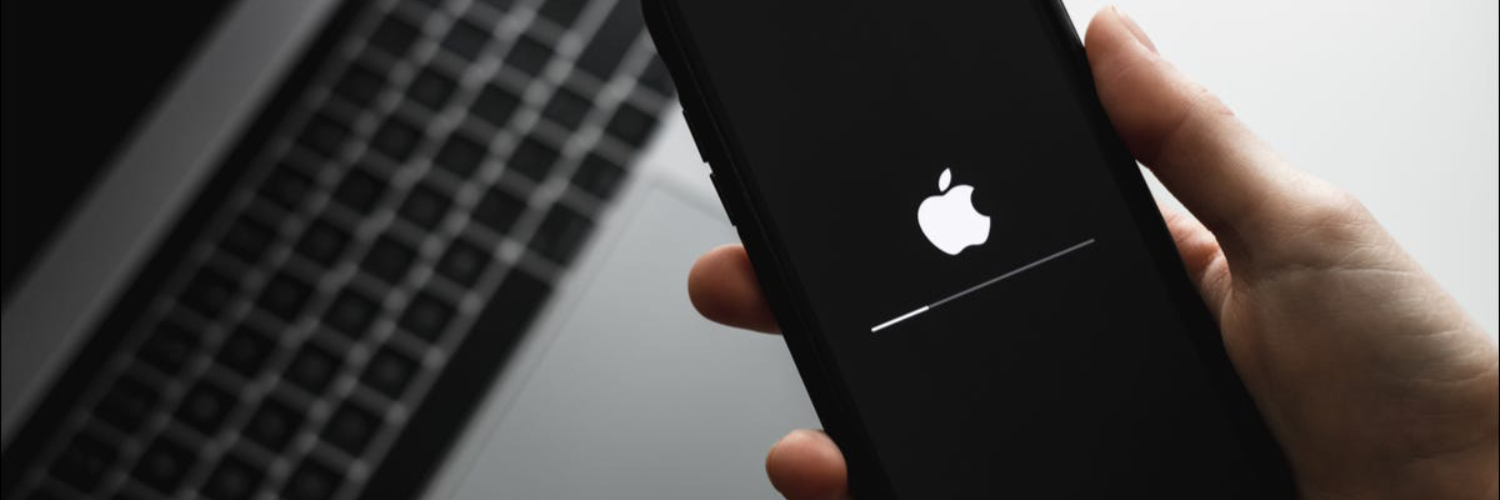
Índice:
4. Fallos en la actualización del iPhone: posibles causas y soluciones
4.1 Es posible que tu iPhone no sea compatible con la última actualización de iOS
4.2 El espacio de almacenamiento libre en tu iPhone no es suficiente para la actualización de iOS
4.3 No se puede verificar la disponibilidad de actualizaciones
4.4 No se puede contactar con el servidor para la actualización
4.5 Se tarda mucho tiempo en descargar la actualización de iOS
4.6 La actualización de iOS se bloquea y la barra de progreso se detiene
El sistema operativo de Apple se actualiza continuamente para corregir problemas o agregar nuevas funciones. Si deseas actualizar tu iPhone a la última versión de iOS pero no sabes cómo hacerlo, en esta guía te explicaremos cómo hacerlo en unos sencillos pasos.
Actualización de iPhone, ¿por qué?
Actualizar tu iPhone a la versión más reciente de iOS es muy importante porque te permite aprovechar todas las novedades en términos de funcionalidad y rendimiento, y también porque las actualizaciones (aunque no se promocionen mucho en este aspecto) sirven para corregir errores y resolver problemas relacionados con la seguridad.
Además, Apple permite la actualización a la última versión de iOS (iOS 16.1 en el momento en que estamos escribiendo) incluso para los iPhones más antiguos pero aún eficientes, como el iPhone 8. Ahora echemos un vistazo más de cerca a cómo realizar la actualización de iOS para tu iPhone.
Preparando la actualización de iPhone
Cuando realizas una actualización, es importante que la batería de tu iPhone esté cargada al menos al 50%. De lo contrario, deberás mantener el dispositivo conectado a una fuente de alimentación durante todo el proceso de actualización de iOS.
También es importante asegurarse de tener suficiente espacio de almacenamiento para descargar e instalar la nueva versión de iOS. Por último, cuando actualizas el sistema operativo del iPhone, tus datos, información y configuraciones no se modifican. Sin embargo, como precaución, antes de realizar una actualización, es mejor hacer una copia de seguridad del dispositivo.
Una vez que hayas realizado estas verificaciones rápidas, podrás proceder a actualizar iOS directamente en tu iPhone o mediante un ordenador.
Actualización de iOS: diferentes métodos
Existen varios métodos para actualizar el sistema operativo de tu iPhone.
Puedes optar por actualizar el sistema operativo directamente desde el dispositivo, a través de un procedimiento manual o activando las actualizaciones automáticas, o puedes actualizar el software mediante un ordenador. A continuación, te explicamos cómo hacerlo.
Actualización de iOS a través del iPhone
En este caso, puedes realizar la actualización de forma manual o automática. A continuación, te mostramos cómo hacerlo.
Actualización manual de iPhone
Puedes verificar e instalar las actualizaciones de software en cualquier momento.
Ve a Configuración > General > Actualización de software
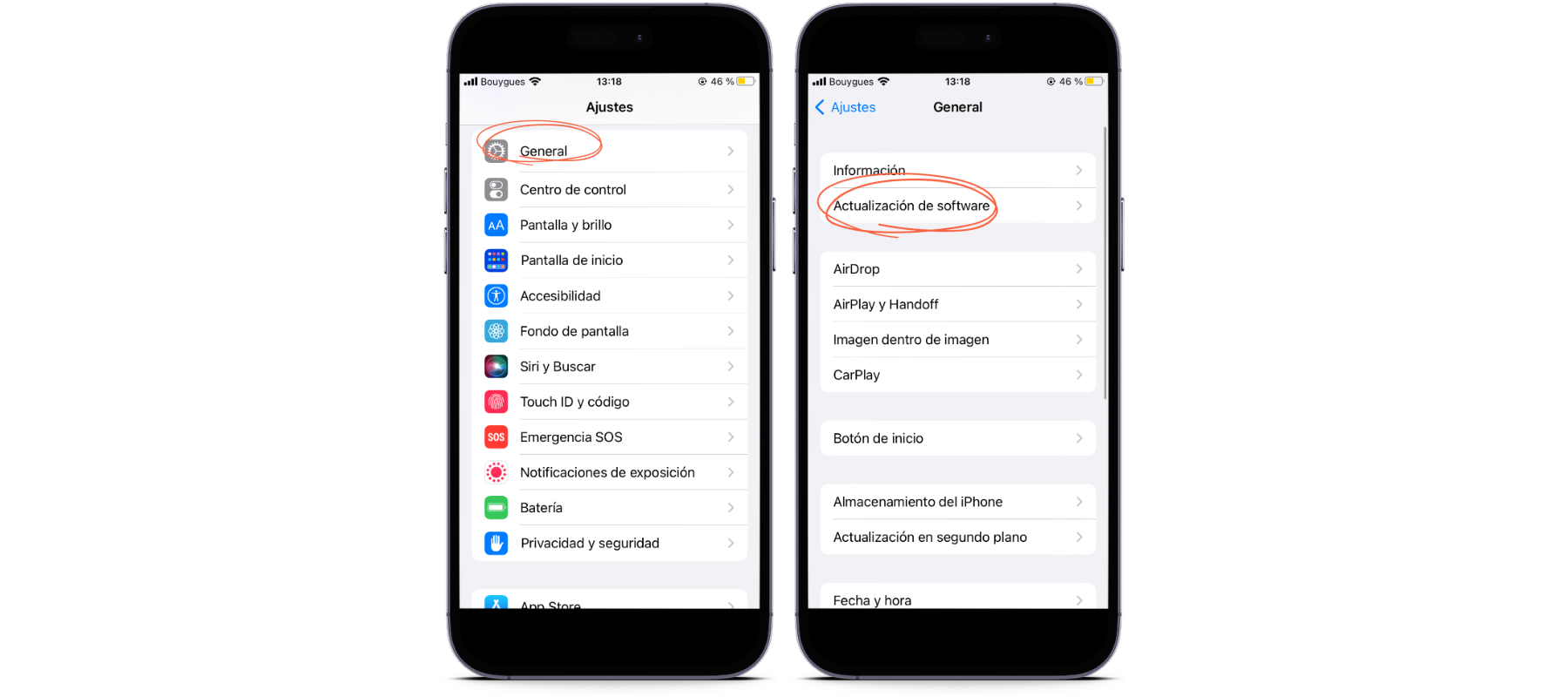
Imagen 1: Actualización de iOS con iPhone
La pantalla muestra la versión de iOS instalada actualmente y si hay nuevas actualizaciones disponibles.
Si no hay actualizaciones disponibles, verás el mensaje "Tu software está actualizado".
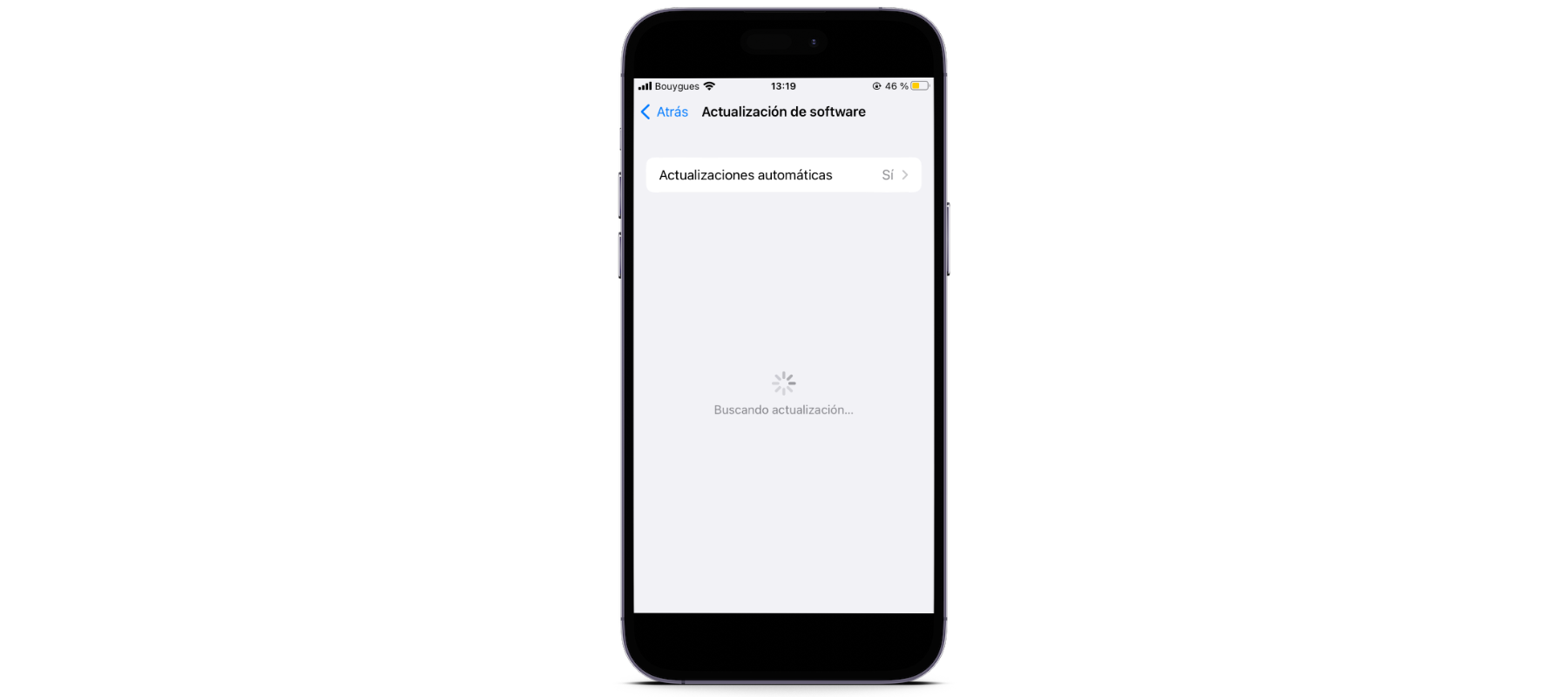
Imagen 2: Pantalla mostrada si el software está actualizado
En caso contrario, es decir, si hay actualizaciones disponibles, simplemente selecciona la opción "Descargar e instalar", ingresa el código de verificación para autorizar la operación y acepta los términos de uso. Una vez que se haya descargado el software, selecciona el botón "Instalar ahora".
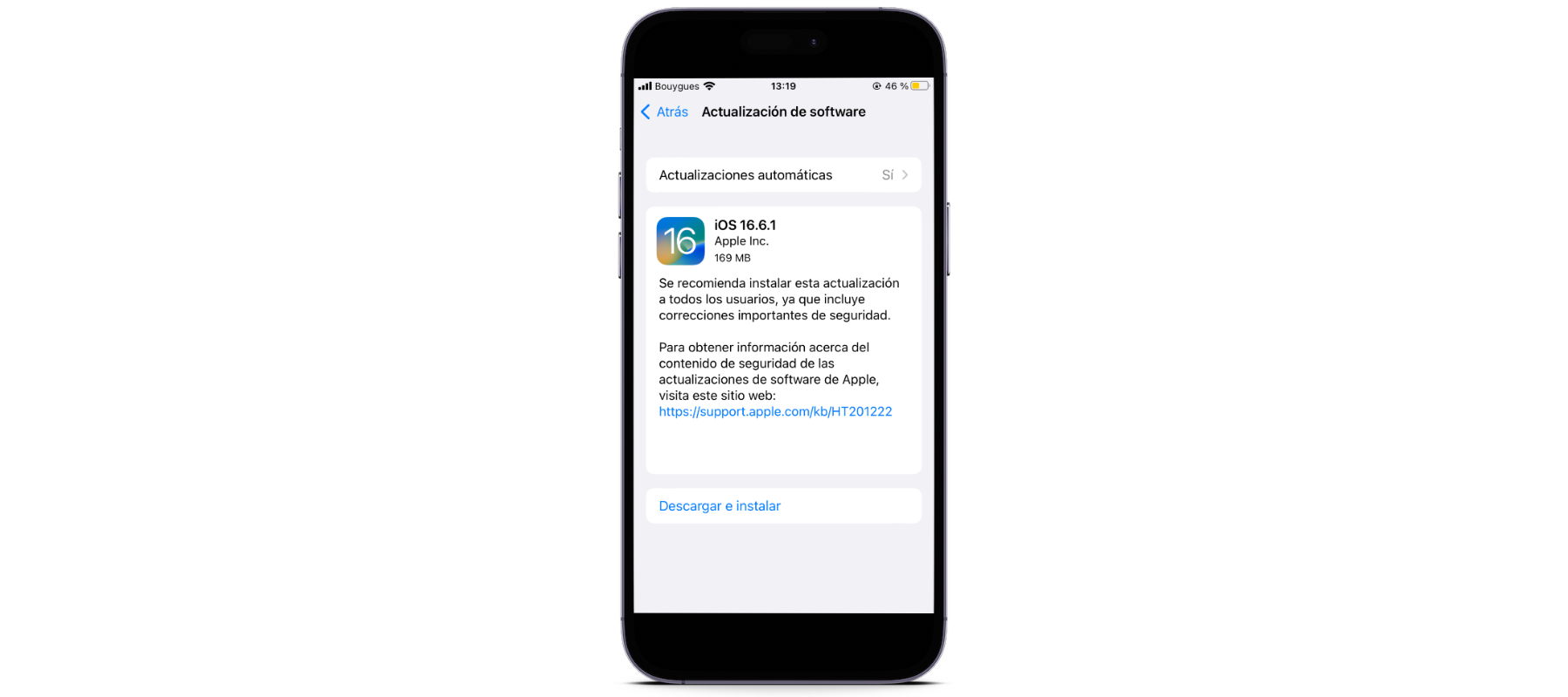
Imagen 3: Proceso de descarga e instalación de la actualización
Una vez completada la actualización, el iPhone se reiniciará automáticamente y ejecutará la nueva versión de iOS.
Actualización automática de iPhone
Si prefieres que las actualizaciones se realicen de forma automática, puedes activar esta función en tu iPhone.
Ve a Configuración > General > Actualización de software > Descargar e instalar automáticamente
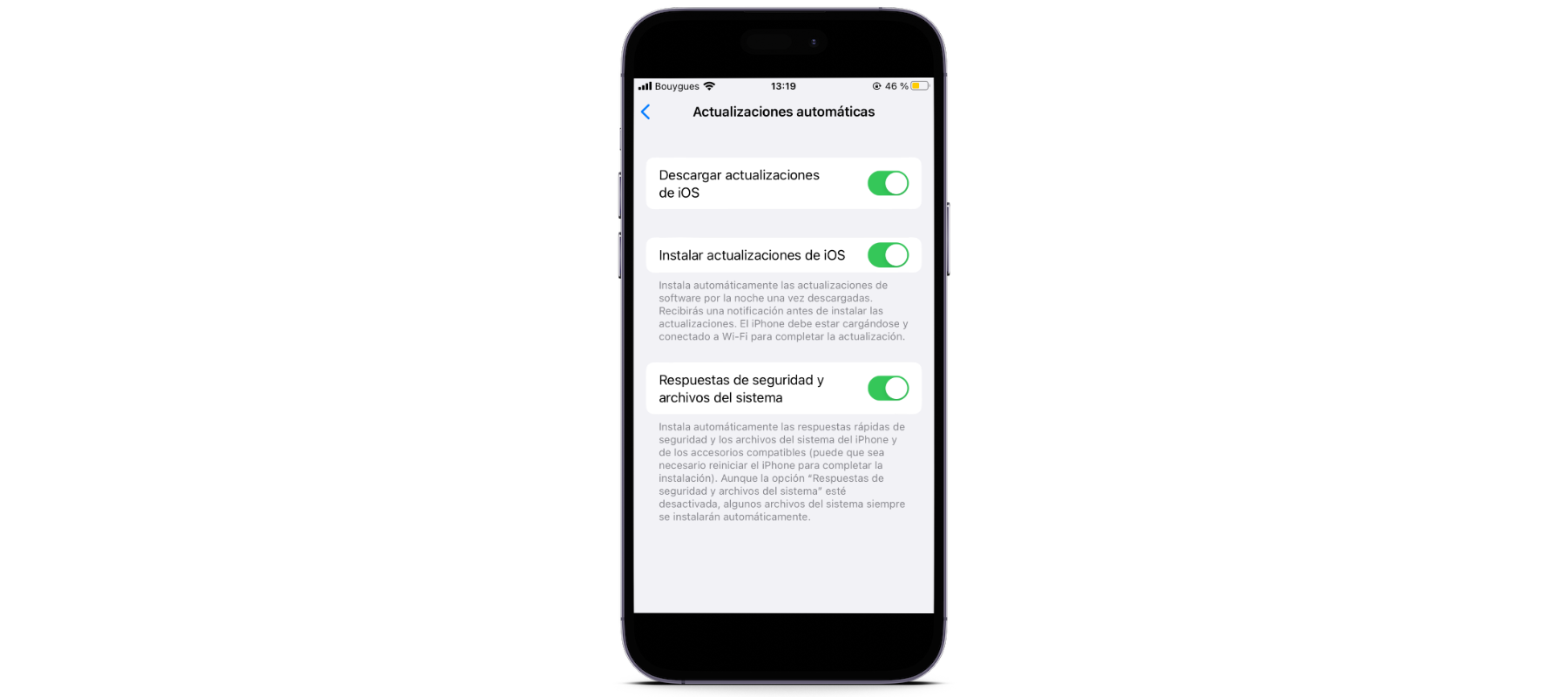
Imagen 4: Activación de actualizaciones automáticas
Cuando esta opción está activada, tu iPhone buscará automáticamente las actualizaciones disponibles durante la noche, siempre que el dispositivo esté conectado a una fuente de alimentación y conectado a Wi-Fi.
Si se encuentra una actualización, se descargará e instalará automáticamente, de modo que cuando despiertes por la mañana, tu iPhone estará actualizado.
Actualización de iOS a través del ordenador
Además de la actualización a través del iPhone, también puedes actualizar el sistema operativo de tu dispositivo a través de un ordenador siguiendo unos simples pasos:
- 1. Conecta tu iPhone al ordenadora mediante un cable USB.
- 2. Realiza una de las siguientes acciones:
- 2.1 En la barra lateral de Finder en Mac: selecciona "iPhone" y luego haz clic en "General" en la parte superior de la ventana (para utilizar Finder para actualizar el iPhone, necesitas macOS 10.15 o posterior). Si estás utilizando una versión anterior de macOS, usa iTunes para actualizar el iPhone.
- 2.2 En la aplicación iTunes en una PC con Windows: haz clic en el botón "iPhone" en la parte superior izquierda de la ventana de iTunes y luego en "Resumen".
- 3. Haz clic en "Buscar actualizaciones".
- 4. Para instalar una actualización disponible, haz clic en "Actualizar".
Actualización de iPhone fallida: posibles causas y soluciones
Es posible que tu iPhone no sea compatible con la última actualización de iOS
Lo primero que debes verificar es si tu iPhone es compatible con la última versión de iOS. Si no ves la opción para actualizar a la nueva versión de iOS en tu iPhone, significa que no es compatible. Si has intentado descargar la última versión de iOS y tu iPhone no es compatible, es comprensible que no se actualice.
A continuación, te proporcionamos una lista de las versiones de iOS compatibles con cada modelo:
- iOS 16: Todos los modelos desde iPhone 8 y iPhone 8 Plus hasta iPhone 14 Pro Max, incluyendo iPhone SE 2020 e iPhone SE 2022.
- iOS 15: Todos los modelos desde iPhone 6S y iPhone 6S Plus hasta iPhone 13 Pro Max, incluyendo las 3 generaciones de iPhone SE.
- iOS 14: Todos los modelos desde iPhone 6S y iPhone 6S Plus hasta iPhone 12 Pro Max, incluyendo las 2 primeras generaciones de iPhone SE (SE 2016 y SE 2020).
- iOS 13: Todos los modelos desde iPhone 6S y iPhone 6S Plus hasta iPhone 11 Pro Max, incluyendo las 2 primeras generaciones de iPhone SE (SE 2016 y SE 2020).
- iOS 12: Todos los modelos desde iPhone 5s y iPhone 6 hasta iPhone Xs Max, incluyendo el iPhone SE 2016.
El espacio de almacenamiento libre en tu iPhone no es suficiente para la actualización de iOS
Si tu modelo de iPhone es compatible con la última actualización de iOS pero la actualización ha fallado, significa que no tienes suficiente espacio en la memoria de tu iPhone.
Normalmente, cuando hay espacio insuficiente, el programa de instalación intenta liberar espacio desinstalando algunas aplicaciones que se pueden volver a instalar posteriormente sin afectar tus archivos personales.
Si aún no tienes suficiente espacio, podrías encontrarte con un error de actualización. En este caso, puedes realizar la actualización conectando tu dispositivo al ordenador, como se describe anteriormente. Si no puedes conectar el dispositivo al ordenador, puedes liberar espacio directamente eliminando aplicaciones o archivos no utilizados.
No puedo buscar actualizaciones
Si ves un mensaje en la pantalla que dice:
"No se pueden buscar actualizaciones"
"Se produjo un error al buscar la actualización de software"
Te recomendamos que intentes realizar la actualización nuevamente. Si sigues viendo este mensaje, verifica si hay problemas de conexión a Internet. Si es así, intenta cambiar de red o realizar la actualización a través de un ordenador, como se explicó en la sección anterior.
No se puede conectar con el servidor para la actualización
Si ves un mensaje en la pantalla que dice:
"No se puede instalar la actualización"
"La actualización requiere una conexión de red"
Al igual que en el caso anterior, verifica el estado de tu conexión a Internet y, si hay problemas, conéctate a otra red para actualizar tu iPhone. Si la actualización aún no funciona, actualiza iOS a través del ordenador.
La descarga de la actualización de iOS lleva mucho tiempo
En este caso, la velocidad de descarga de la nueva versión de iOS puede verse afectada por la conexión y el tamaño de la actualización. Para resolver esta situación, intenta conectar tu iPhone a Wi-Fi y evita descargar otros archivos o realizar acciones que consuman mucha memoria y procesamiento del dispositivo mientras descargas la actualización de iOS. Puedes seguir utilizando tu iPhone durante la descarga de la actualización, pero ten cuidado de no exagerar.
La actualización se detiene y la barra de progreso no avanza
Puede suceder que la actualización sea muy voluminosa y que se ejecute lentamente. La velocidad de instalación también puede depender de la cantidad de archivos en tu dispositivo que puedan ralentizar el proceso. En este caso, antes de abandonar la actualización, conecta tu iPhone al cargador y dale tiempo para que termine la instalación.

Imagen 9: Pantalla que se muestra cuando la actualización está bloqueada
Eliminar la actualización de iOS y descargarla de nuevo
Si, después de tomar estas precauciones, aún no puedes instalar la actualización, es posible que haya habido un problema durante la descarga. Nuestro consejo es eliminar la actualización previamente descargada y volver a intentar descargarla.
Para hacerlo:
- 1. Ve a Configuración > General > Almacenamiento
- 2. Encuentra la actualización descargada
- 3. Selecciona y elimina el archivo
- 4. Ve a Configuración > General > Actualización de software
- 5. Descarga la actualización más reciente
Si la actualización no aparece en la lista de aplicaciones o si, incluso después de volver a descargarla, no puedes instalarla, utiliza el procedimiento de actualización de iOS a través del ordenador.
Recurre a la modalidad de recuperación
Si ninguna de estas soluciones ha resuelto el problema, te recomendamos recurrir a la modalidad de recuperación, una modalidad de funcionamiento del dispositivo que te permite restablecer el dispositivo a la configuración de fábrica original a través de iTunes, pero con iOS y firmware actualizados. Puedes encontrar una explicación detallada del procedimiento en este artículo Modalidad de recuperación iPhone: cómo hacerlo.
Preguntas frecuentes: actualización de iOS
¿Cuál es la última actualización de iOS?
La última actualización de iOS es la 16.5.1.
¿Cuándo se lanzará la nueva actualización de iOS?
Se espera que la nueva actualización de iOS 17 se lance hacia mediados de septiembre, junto con el lanzamiento del iPhone 15.
¿Qué iPhones se pueden actualizar a iOS 16?
Los modelos compatibles con iOS 16 son todos los modelos desde el iPhone 8 en adelante.
¿Qué iPhones se pueden actualizar a iOS 17?
iOS 17 será compatible con el iPhone XS, iPhone XS Max, iPhone XR, iPhone SE (2ª generación en adelante) y todos los modelos posteriores.
Si estás pensando en cambiar de smartphone, ¡descubre nuestra selección de iPhones reacondicionados al mejor precio!
Esperamos que al final de este artículo puedas encontrar una solución a todos los problemas que puedan surgir al actualizar tu iPhone. En cualquier caso, no te preocupes, como has podido leer, siempre hay una forma de actualizar tu iPhone, preferiblemente reacondicionado :)
Gracias por la lectura.
Búsquedas relacionadas
- ¿Cómo resetear mi iPhone? Guía completa para todos los modelos de iPhone
- Cómo reiniciar tu iPhone: Guía práctica para cada modelo
- Modo de recuperación iPhone: ¿cómo hacerlo?
- DFU iPhone: ¿cómo hacerlo?
- ¿Tu iPhone está atascado en la manzana? Esto es lo que debes hacer
